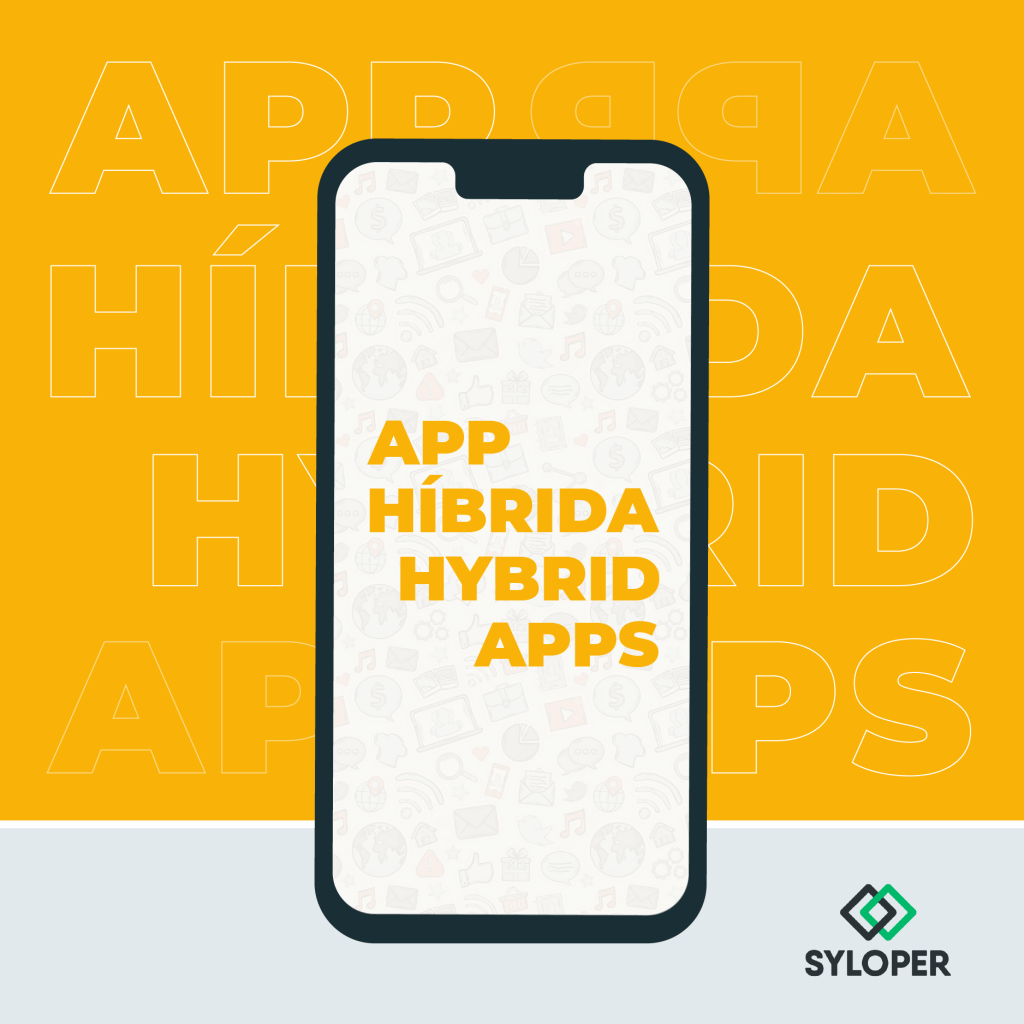WhatsApp Para PC mito o realidad
Como ya sabemos WhatsApp es una aplicación de mensajería multiplataforma de pago que permite enviar y recibir mensajes mediante internet de manera económica, complementado servicios tradicionales de mensajes cortos o mensajería multitudinaria.
Últimamente se comenzó a preguntarse ¿se puede conseguir WhatsApp Para PC? Muchas son las páginas que se pueden guglear y que te indican la descarga inmediata de WhatsApp Para PC, lo cierto es que sin la descarga de un emulador de Android previo, WhatsApp Para PC es casi imposible de conseguir.
Para poder instalar WhatsApp para PC necesitaremos de un emulador de Android para PC, , YouWave sea el quizás el mejor, pero no es gratis con un precio de 15 o 20 dólares según versión, y BlueStacks, el emulador de Android para PC totalmente gratuita, así que elegiremos BlueStacks para conseguir tener WhatsApp en nuestro PC.
Según los foros de discusión antes de realizar la instalación de WhatsApp para PC tienes que tener en cuenta que sólo podrás utilizar un número de teléfono para WhatsApp, así que si instalas WhatsApp para PC no te funcionara en tu teléfono y viceversa, aunque esto no está del todo comprobado.
Veamos una forma de descargar e instalar WhatsApp para PC:
Lo primero que se debe descargar es el emulador de Android BlueStacks, y hacer click sobre la imagen de “PC” o “Mac”, según sea el caso, una vez descargado se pulsa sobre el archivo de instalación, una vez terminada la instalación tendremos el emulador en la pc, una vez realizado esto se debe pulsar sobre el icono de buscar (como si fuese la barra de direcciones) y escribimos WhatsApp, selecciona WhatsApp de la tienda de aplicaciones que prefieres, recomendado Google Play.
Una vez dentro de la aplicación en la tienda, pulsa Instalar, una vez instalada, tendremos que asignarle un número de teléfono, y verificar el código de activación que nos enviarán mediante una llamada telefónica. A continuación y ya instalado WhatsApp para PC, desde BlueStacks, vamos a “Mis aplicaciones”, allí podremos ver el acceso directo a WhatsApp.
Una vez realidad la descarga
Se requiere la instalación de contactos, desde BlueStacks realizamos click en la parte inferior derecha donde aparece “Configuración” -> “Gestionar Contactos” -> “Mostrar Menú” -> “Nuevo Contacto” -> Añadimos todos los datos necesarios y pulsamos sobre Aceptar, luego vamos a WhatsApp y seleccionamos “Seleccionar Contacto “ (parte superior derecha), añadimos ese contacto y listo.
La presentada anteriormente es una forma de obtener el WhatsApp Para PC, seguramente se podrán encontrar muchas otras, lo que sabemos es que su funcionamiento es idéntico a la aplicación de Android, pero con algunas restricciones, como la captura de imágenes y cosas por el estilo para las que necesitaríamos un teléfono.